Opdateret April 2024: Stop med at få fejlmeddelelser, og sænk dit system ned med vores optimeringsværktøj. Hent det nu kl dette link
- Download og installer reparationsværktøjet her.
- Lad det scanne din computer.
- Værktøjet vil derefter reparér din computer.
Onedrive er et Windows-trick, der synkroniserer din mappe med skyen og på alle dine enheder, som Dropbox. Mange Windows-brugere har stødt på 0x8007016A-fejlen, når de prøver at slette eller flytte mapper eller filer i OneDrive-mappen. Fejlkoden ledsages af meddelelsen 'Cloud File Provider Is Not Working'. De fleste af de berørte brugere har rapporteret, at denne fejlmeddelelse opstår med en aktuel version af OneDrive.
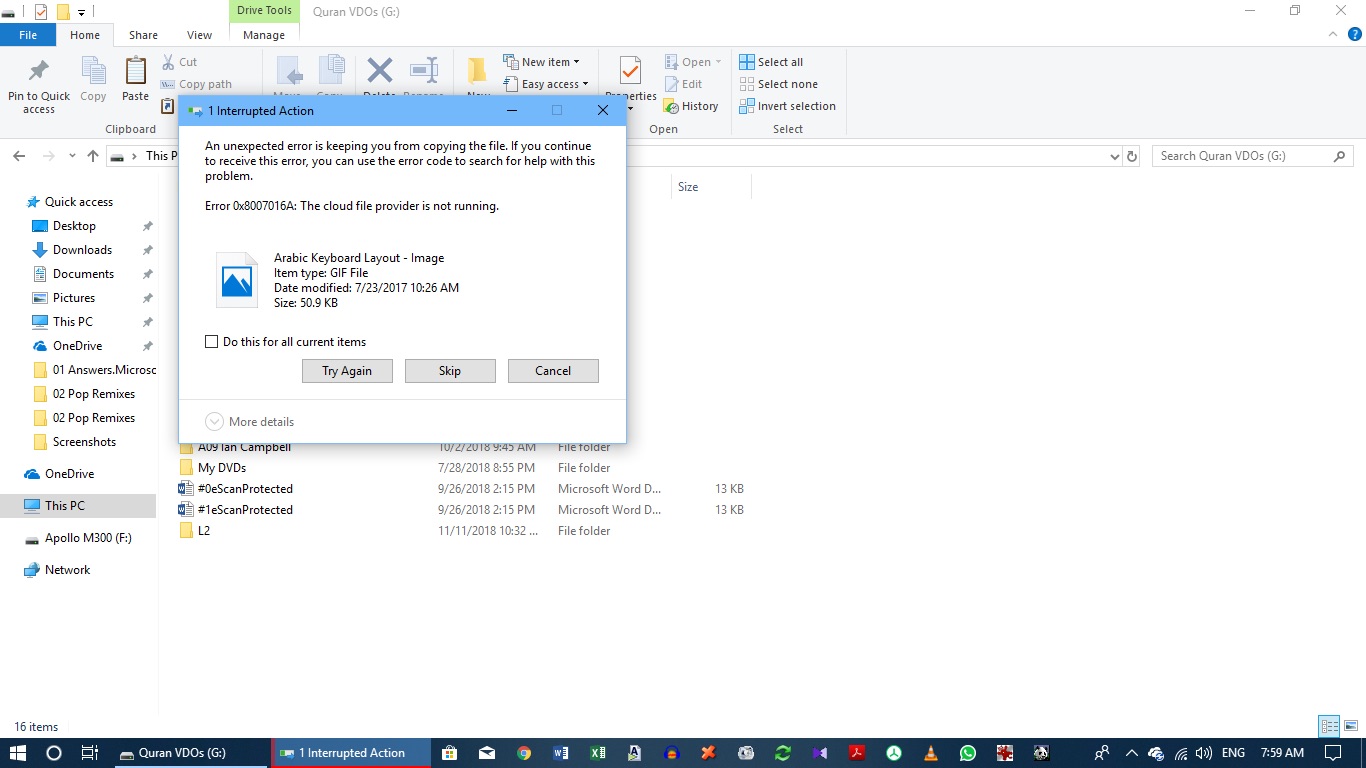
Geninstaller OneDrive drivere og applikationer
Microsoft er tavs om dette spørgsmål. Enten ved de ikke noget om det, eller de nægter at genkende det.
For at rette op på situationen skal du blot downloade OneDrive-driveren/"applikationen" fra din pc og geninstallere den - "OneDriveSetup.exe". Du skal søge på Microsoft.com, og det gør det ikke nemt. Vi må sige, at dette er det bedste kursus - du kan finde det i din "nyeste versioner"-mappe, men da der ser ud til at være et problem med Windows Update (ovenfor), tror vi ikke, det faktisk er den nyeste version.
Dette løser synkroniseringsproblemer. Men tilsyneladende er "rettelsen" kun god, indtil Microsoft i sin uendelige visdom beslutter at rette ting.
Deaktiver File-On Demand
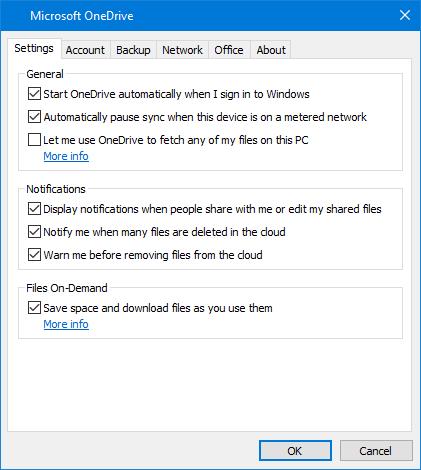
De fleste af de berørte brugere rapporterede, at de med succes havde løst problemet ved at deaktivere Files on Demand i OneDrive-præferencemenuen og derefter slette den halvsynkroniserede fil fra OneDrive. Denne procedure er effektiv i tilfælde, hvor en fil ikke er fuldt synkroniseret - den har et miniaturebillede, men filstørrelsen er 0 KB.
Efter at have gjort dette og genstarter deres computer rapporterede de fleste berørte brugere, at fejlen 0x8007016A: Cloud File-udbyderen ikke fungerede, ikke forekom mere end de forsøgte at åbne eller slette en fil eller mappe i OneDrive. Dette er en tilbagevendende fejl i OneDrive i flere år og er ikke blevet rettet på tidspunktet for skrivningen.
April 2024 Opdatering:
Du kan nu forhindre pc -problemer ved at bruge dette værktøj, såsom at beskytte dig mod filtab og malware. Derudover er det en fantastisk måde at optimere din computer til maksimal ydelse. Programmet retter let på almindelige fejl, der kan opstå på Windows -systemer - ikke behov for timers fejlfinding, når du har den perfekte løsning lige ved hånden:
- Trin 1: Download PC Reparation & Optimizer Tool (Windows 10, 8, 7, XP, Vista - Microsoft Gold Certified).
- Trin 2: Klik på "Begynd Scan"For at finde Windows-registreringsproblemer, der kan forårsage pc-problemer.
- Trin 3: Klik på "Reparer Alt"For at løse alle problemer.
Genoptagelse af synkronisering
Du kan også støde på dette problem, fordi OneDrive-synkronisering er midlertidigt deaktiveret i menuen Indstillinger. Dette kan ske ved hjælp af manuel indgriben fra brugeren eller efter en strømplan eller en anden tredjepartsapplikation har deaktiveret synkroniseringsprocessen for at spare energi.
Flere involverede brugere har formået at løse problemet ved at få adgang til OneDrive-indstillingerne og fortsætte synkroniseringsprocessen. Efter at servicen blev genstartede rapporterede de fleste brugere, at problemet var løst.
Kontroller, at du ikke synkroniserer for mange filer.
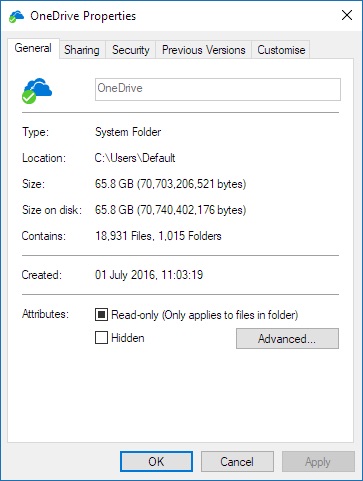
Hvis OneDrive-synkronisering er blokeret i lang tid, eller hvis xMB's Processing 0KB-status indikerer, at du har mange filer i din OneDrive, eller at mange nye filer skal indlæses. Hvis du har mere end 100,000 filer, kan synkronisering tage lang tid.
For at se, hvor mange filer du har på din OneDrive:
- Åbn File Explorer.
- Højreklik på OneDrive-mappen og vælg Egenskaber.
- Hvis nummeret indeholder mere end 100,000, skal du tænke på, hvilke OneDrive-mapper der skal synkroniseres med din computer.
Ekspert Tip: Dette reparationsværktøj scanner lagrene og erstatter korrupte eller manglende filer, hvis ingen af disse metoder har virket. Det fungerer godt i de fleste tilfælde, hvor problemet skyldes systemkorruption. Dette værktøj vil også optimere dit system for at maksimere ydeevnen. Den kan downloades af Klik her

CCNA, Web Developer, PC Fejlfinding
Jeg er computerentusiast og en praktiserende it-professionel. Jeg har mange års erfaring bag mig i computerprogrammering, hardwarefejlfinding og reparation. Jeg er specialiseret i webudvikling og database design. Jeg har også en CCNA-certificering til netværksdesign og fejlfinding.

